Hosts文件简介
Hosts是一个没有扩展名的系统文件,主要作用是定义IP地址和主机名的映射关系,是一个映射IP地址和主机名的规定。当用户在浏览器中输入一个需要登录的网址时,系统会首先自动从Hosts文件中寻找对应的IP地址,一旦找到,浏览器会立即打开对应网页,如果没有找到,则浏览器会将网址提交DNS服务器进行IP地址解析。Hosts文件可以用文本文件打开!修改电脑和手机 Hosts 文件,可以绕过 DNS 为域名指定正确的 IP 地址,这也是快速打开网页的方法!正因为如此,之前我们介绍过国内无法访问P站?修改Hosts解决问题。那么hosts文件位置在哪里?之前我们详细介绍了hosts文件位置在哪?覆盖各种系统的电脑跟手机。本文以Windows10为例带大家找到并且修改Windows下hosts文件。
Windows下hosts文件位置
windows 用户hosts文件是在“c:\windows\system32\drivers\etc,注意这个文件一定是在系统盘,如果你的系统在D盘请自行修改前面的盘符。如下图所示:
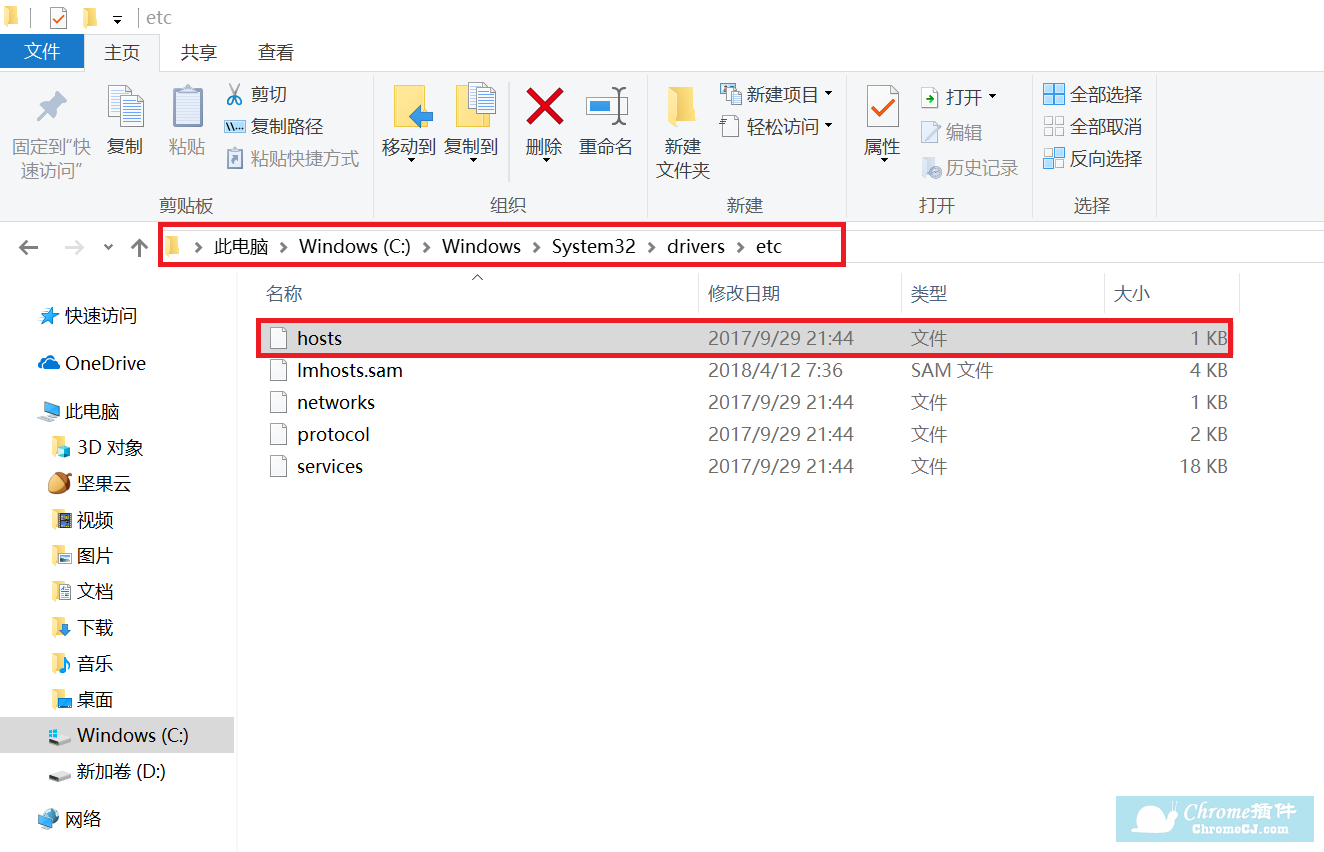
快速进入hosts文件夹的方法。同时按下Win+R组合键,调出运行栏,如下图所示,点击确定就可以找到hosts文件了。
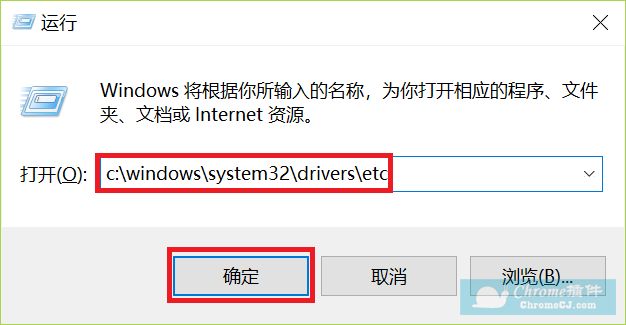
hosts文件修改的注意事项
Win10系统默认是没有权限去编辑保存系统里的文件,解决的办法就是把自己的帐户权限提高,在属性-安全里面修改权限。
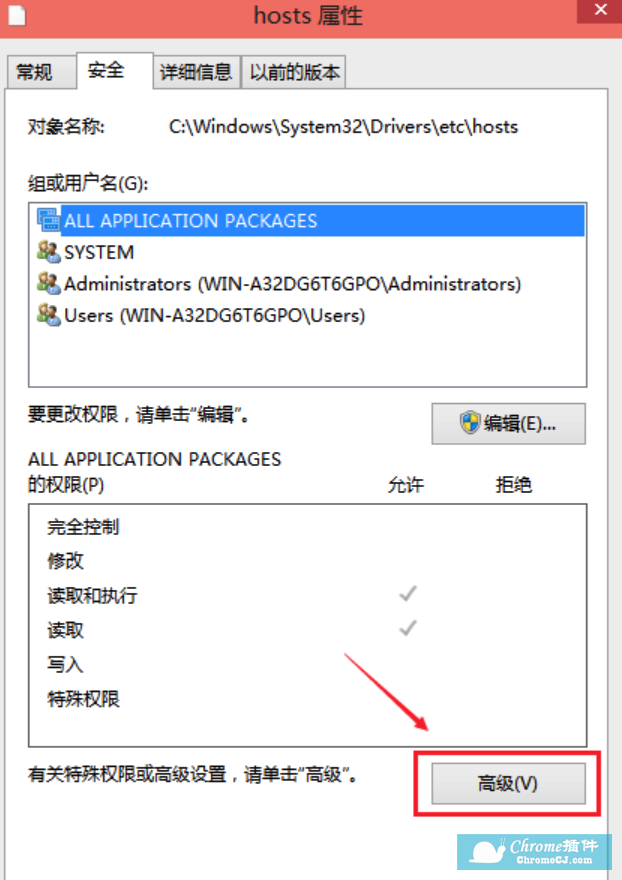
hosts文件修改方法
1、找到hosts文件;
2、更改hosts为允许安全控制状态;
3、将hosts文件复制/移动到桌面,用记事本打开!将修改后的hosts文件放入原来的位置替换以前的hosts文件即可!
hosts文件修改范例
以 Windows10 首先打开文件夹C:\Windows\System32\drivers\etc,找到hosts文件,右键属性-安全里面修改权限。把 hosts 文件移动到桌面,打开方式选择记事本,在文末添加 ip 地址和域名(之间加一个空格),保存文件并重新移动回C:\Windows\System32\drivers\etc,最后打开浏览器设置,清空浏览器缓存,即可访问。

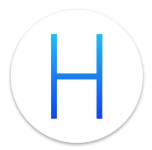
 4.3 分
4.3 分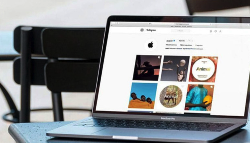
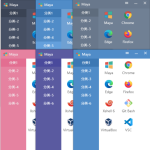
 3.0 分
3.0 分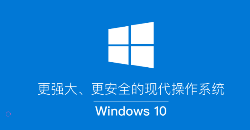

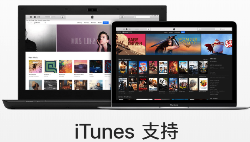

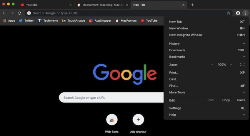
 1.8 分
1.8 分